7 Chrome-laajennusta, jotka tekevät Gmailista tuottavampaa

Voit löytää useita laajennuksia Gmailille, jotta sähköpostinhallintasi olisi tuottavampaa. Tässä ovat parhaat Gmail Chrome -laajennukset.
Kaksivaiheinen todennus, joka tunnetaan myös nimellä 2FA, on todennustekniikka, joka parantaa tilin turvallisuutta huomattavasti. Perinteisesti, kun kirjaudut sisään, annat käyttäjätunnuksen, joka osoittaa, mihin tiliin haluat käyttää, ja salasanan, joka todistaa, että sinulla on lupa kirjautua siihen. Kaksivaiheinen todennus lisää toisen vaiheen, jossa sinun on todistettava, että sinulla on lupa käyttää tiliä.
Teoriassa toinen tekijä voisi olla mikä tahansa todennus, kuten toinen salasana, mutta kaikki alustat edellyttävät toisen todennustekijän olevan fyysinen laite, tyypillisesti puhelin. Fyysisen laitteen käyttö toisena tekijänä tehdään, koska se tarjoaa suojan salasanojen heikkouksilta, erityisesti siltä, että joku muu voi tietää salasanasi. On paljon monimutkaisempaa tietää jonkun salasana ja saada puhelin, jotta hän voi käyttää tiliään. Tämä lähestymistapa tunnetaan nimellä "jotain, jonka tiedät ja jotain mitä sinulla on".
Vinkki: 2FA-tunnusten ei välttämättä tarvitse olla puhelimia, saatavilla on myös muita tarkoitukseen rakennettuja todennustunnuksia, mutta kaikki alustat eivät tue niitä.
Voit ottaa kaksivaiheisen todennuksen käyttöön ProtonMailissa napsauttamalla "Asetukset" ja siirtymällä sitten "Turvallisuus"-välilehteen ja napsauttamalla "Ota kaksivaiheinen todennus käyttöön" vasemmassa yläkulmassa.
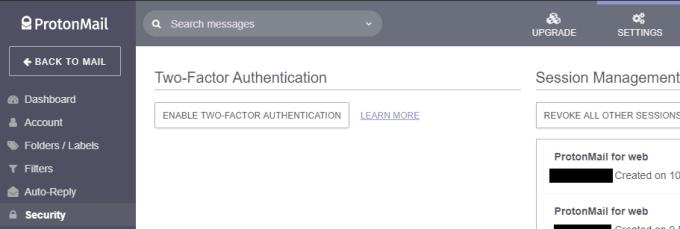
Napsauta "Asetukset" ja vaihda sitten "Turvallisuus"-välilehteen ja napsauta "Ota kaksivaiheinen todennus käyttöön" vasemmassa yläkulmassa.
ProtonMail tukee kolmea 2FA-mobiilisovellusta, jotka ovat saatavilla sekä iOS:lle että Androidille: Authy, Google Authenticator ja FreeOTP. Lataa haluamasi sovellus ja skannaa sitten verkkosivulla näkyvä QR-koodi. Kun olet skannannut QR-koodin, anna tilisi salasana ja puhelimessasi näkyvä 2FA-salasana synkronointia varten.
Lopuksi sinulle esitetään luettelo palautuskoodeista. Näitä koodeja voidaan käyttää tilin käyttöoikeuden palauttamiseen, jos menetät 2FA-laitteen käyttöoikeuden. Ne ovat vain kertakäyttöisiä ja niitä voidaan käyttää vain määritetyssä järjestyksessä, joten muista merkitä ne kaikki muistiin järjestyksessä turvalliseen paikkaan ja sitten varmuuskopioida.
Vinkki: Voit tallentaa kopion koodeista puhelimeesi siltä varalta, että poistat vahingossa todennussovellusmerkinnän. Sinun on kuitenkin varmistettava, että koodit on tallennettu toiseen laitteeseen; Jos puhelimesi varastetaan tai katoaa, et myöskään pääse käyttämään sen palautuskoodeja. Varmuuskopioi palautuskoodit kotonasi olevalle tietokoneelle tai pyydä luotettavaa ystävää tai perheenjäsentä pitämään kopio sinulle.
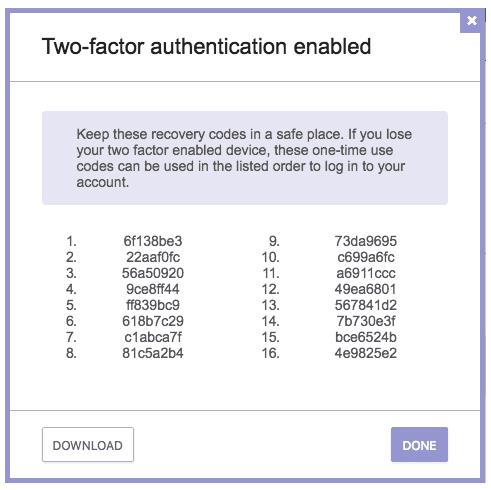
Säilytä palautuskoodisi paikassa, joka ei katoa, varasteta tai vahingoitu kaksivaiheisen laitteesi kanssa, jotta voit tarvittaessa saada takaisin tilisi käyttöösi.
Voit löytää useita laajennuksia Gmailille, jotta sähköpostinhallintasi olisi tuottavampaa. Tässä ovat parhaat Gmail Chrome -laajennukset.
Aseta Chrome tyhjentämään evästeet poistuttaessa parantaaksesi tietoturvaa poistamalla evästeet heti, kun suljet kaikki selainikkunat. Tässä on kuinka se tehdään.
Oikean maksukortin etsiminen taskustasi tai lompakostasi voi olla todellinen vaiva. Viime vuosina useat yritykset ovat kehittäneet ja lanseeranneet lähimaksuratkaisuja.
Muuta minkä tahansa videon nopeutta Android-laitteellasi ilmaisella hyödyllisellä sovelluksella. Lisää sekä hidastustoiminto että nopeasti eteenpäin -efekti samaan videoon.
Aseta ajastimia Android-sovelluksiin ja pidä käytön hallinta erityisesti silloin, kun sinulla on tärkeitä töitä tehtävänä.
Facebook-kaverisi voivat nähdä kaikki kommentit, joita kirjoitat julkisille julkaisuilla. Facebookin kommentit eivät sisällä yksittäisiä yksityisyysasetuksia.
Kun kuulet sanan evästeet, saatat ajatella suklaahippuevästeitä. Mutta on myös evästeitä, joita löydät selaimista, jotka auttavat sinua saamaan sujuvan selailukokemuksen. Tässä artikkelissa kerrotaan, kuinka voit konfiguroida evästeasetuksia Opera-selaimessa Androidille.
Tyhjennä sovelluksen lataushistoria Google Playssa saadaksesi uuden alun. Tässä ovat aloittelijaystävälliset vaiheet, joita seurata.
Jos USB-äänet ilmenevät ilman syytä, on olemassa muutamia menetelmiä, joilla voit päästä eroon tästä kummallisesta laitteiden katkaisuääneistä.
Katso, mitä vaiheita sinun tulee seurata poistaaksesi Google Assistant käytöstä nopeasti rauhoittuaksesi. Tunne itsesi vähemmän vakoilluksi ja poista Google Assistant käytöstä.







